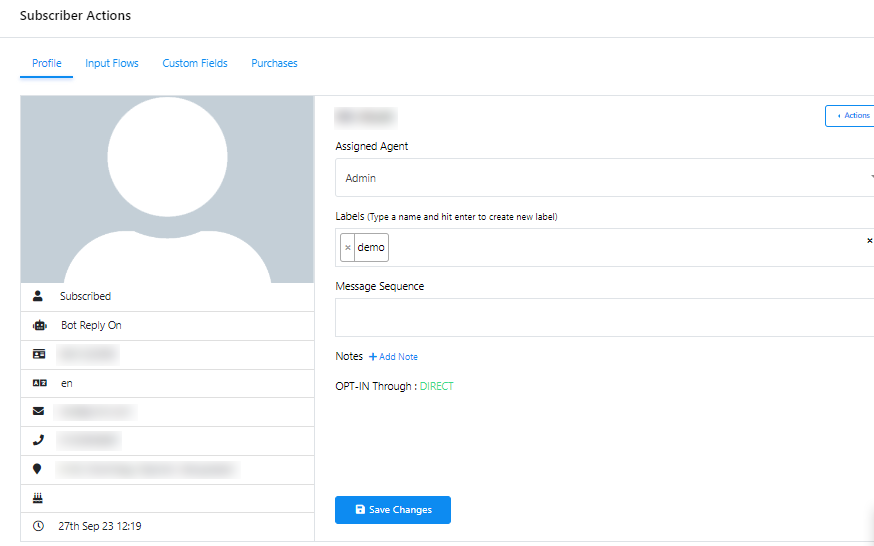Telegram Subscriber Manager
Un Administrador de Suscriptores dentro de una plataforma de chatbot actúa como una herramienta esencial para manejar y comprometerse efectivamente con la base de usuarios o suscriptores de tu chatbot. Proporciona una amplia gama de funcionalidades que incluyen la segmentación de suscriptores, herramientas de comunicación, administración de datos, capacidades de automatización y características de informes completos. Estas funcionalidades están diseñadas para mejorar la experiencia general del usuario y optimizar la eficiencia de las interacciones de tu chatbot.
Accediendo al Administrador de Suscriptores
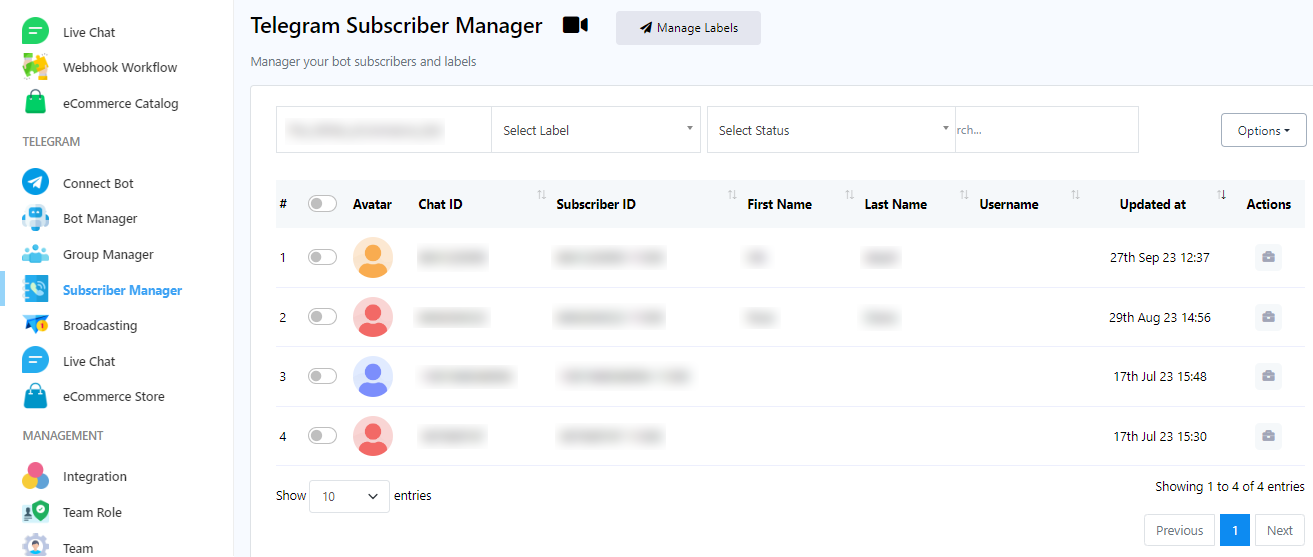
Para acceder al Administrador de suscriptores en la plataforma de chatbot, sigue estos pasos:
- Navega al panel de control.
- En la barra lateral izquierda del panel de control, encuentra el Administrador de suscriptores bajo Telegram y haz clic en él.
Gestionando etiquetas
Una etiqueta sirve como una etiqueta o identificador empleado para categorizar y agrupar datos de suscriptores o entidades. Las etiquetas se utilizan principalmente para introducir una organización estructurada y fácilmente buscable a la información. Actúan como un medio para añadir metadatos o detalles descriptivos a los elementos, simplificando su gestión, capacidad de búsqueda y organización dentro de los sistemas digitales.
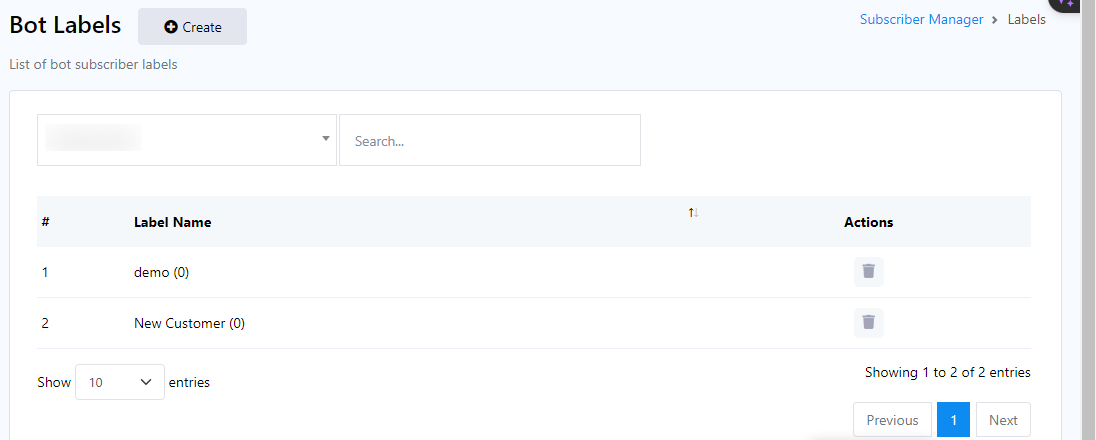
Para gestionar etiquetas de manera efectiva, por favor sigue estos pasos dentro del Administrador de Suscriptores de Telegram:
- Comienza accediendo al campo Gestionar Etiqueta dentro del Menú del Administrador de Suscriptores de Telegram.
- Para crear nuevas etiquetas para organizar tus datos, simplemente haz clic en el botón Crear.
- También puedes localizar etiquetas realizando una búsqueda en la Barra de Búsqueda.
- Si deseas asociar una etiqueta con un bot específico, haz clic en el menú desplegable y después de seleccionar un bot, las etiquetas asociadas para ese bot se mostrarán debajo.
Crear etiqueta
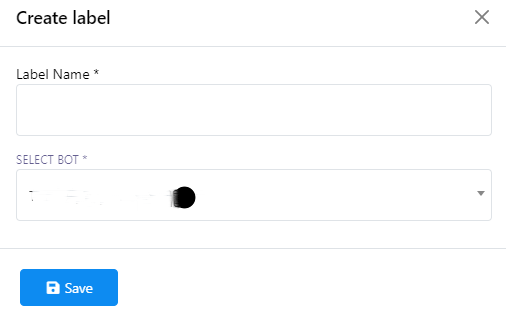
Para crear una nueva etiqueta, por favor sigue estos pasos:
- Haz clic en el botón Crear para iniciar el proceso de creación de etiquetas.
- Después de hacer clic, se te pedirá que proporciones un título para la etiqueta y selecciones un bot del menú desplegable.
- Una vez que hayas completado la información necesaria, guarda la etiqueta.
Eliminar etiqueta
Para eliminar una etiqueta, simplemente haz clic en el botón de acción junto al nombre de la etiqueta.
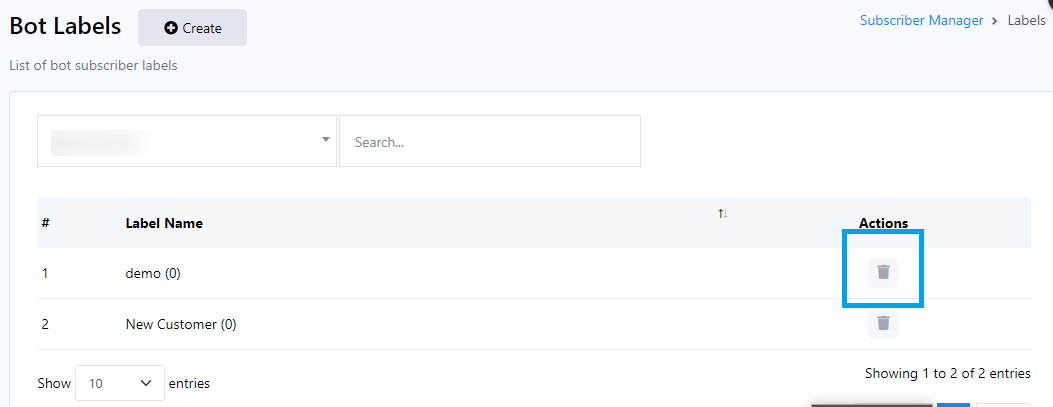
Buscar suscriptores
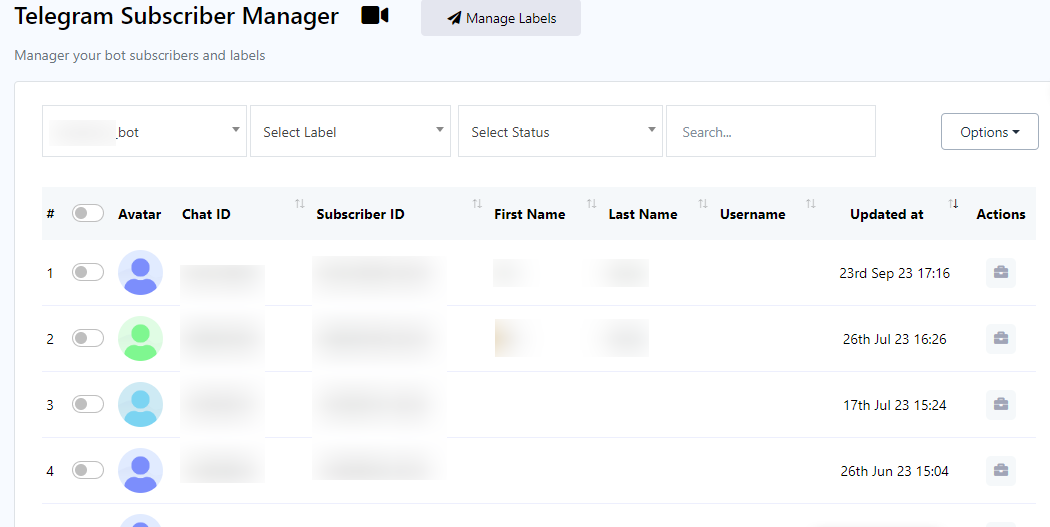
Para buscar suscriptores, por favor sigue estos pasos:
- Comienza seleccionando un bot del menú desplegable ubicado en el lado izquierdo de las barras de entrada.
- A continuación, elige una etiqueta del menú desplegable adyacente a la selección del bot.
- Una vez que hayas seleccionado una etiqueta, procede a elegir entre suscrito o desuscrito del menú desplegable.
- Finalmente, utiliza la barra de búsqueda para iniciar la búsqueda basada en los criterios que has especificado en los pasos anteriores.
Options
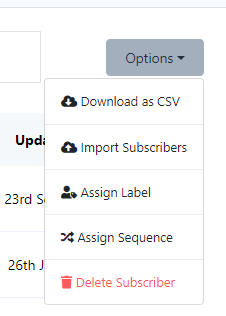
Ahora navega al botón Opciones, una característica versátil que te permite ejecutar una variedad de tareas. Al hacer clic en el botón Opciones, se desplegará un menú desplegable que revelará una serie de opciones:
- Descargar como CSV
- Import Subscribers
- Asignar etiquetas
- Asignar Secuencias
- Eliminar suscriptores
Importar suscriptores
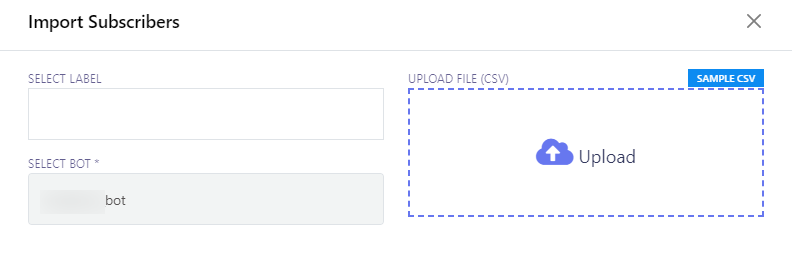
Para importar suscriptores, sigue estos pasos:
- Localiza la opción Importar suscriptores en el menú.
- Haz clic en el menú Importar suscriptores, lo que abrirá un formulario modal titulado Importar suscriptores.
- Dentro del formulario modal, encontrarás dos campos cruciales:
- Seleccionar etiqueta: Elige una etiqueta que corresponda a los suscriptores que pretendes importar.
- Seleccionar bot: Especifica el bot al que deseas asignar los suscriptores importados.
- Selecciona el bot apropiado para importar suscriptores.
- Si tienes etiquetas específicas asociadas con los suscriptores que deseas importar, puedes designarlas aquí.
- Haz clic en el botón Subir para iniciar el proceso de importación
Asignar etiqueta
Para asignar suscriptores a una etiqueta, sigue estos pasos:
- En la lista de suscriptores, alterna los suscriptores que deseas asignar a una etiqueta.
- Haz clic en Opciones y luego elige Asignar etiqueta.
- Selecciona una etiqueta preexistente de la lista. Los usuarios también pueden seleccionar múltiples etiquetas si es necesario.
- Haz clic en el botón Asignar para completar el proceso de asignación.
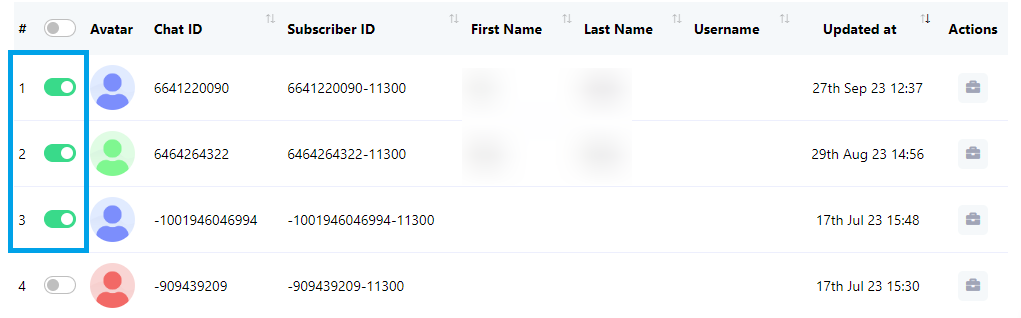
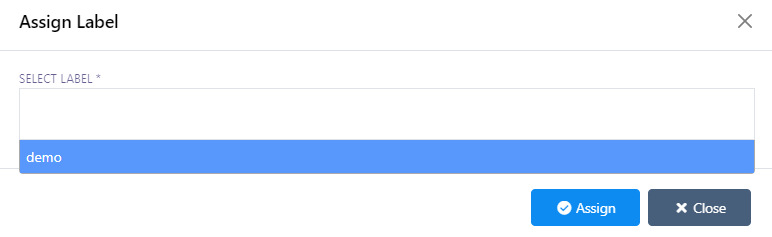
Asignar secuencia
Para asignar suscriptores a una secuencia, sigue estos pasos:
- En la lista de suscriptores, alterna los suscriptores que deseas asignar a una secuencia.
- Haz clic en Opciones y luego elige Asignar secuencia.
- Selecciona una secuencia preexistente de la lista. Los usuarios también pueden seleccionar múltiples secuencias si es necesario.
- Haz clic en el botón Asignar para completar el proceso de asignación.
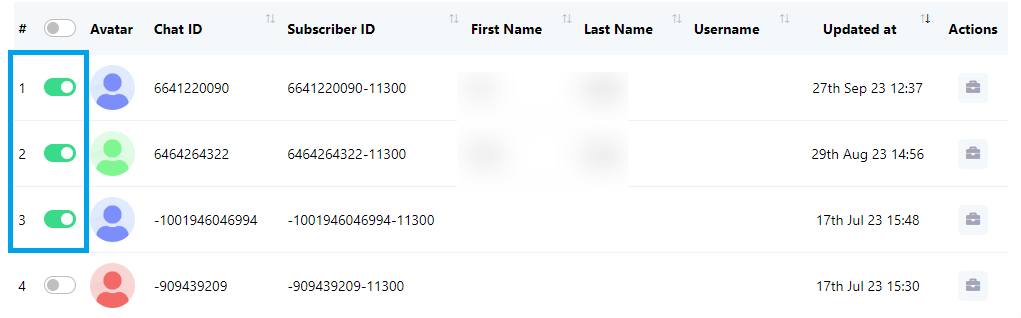
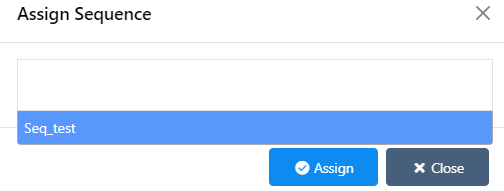
Eliminar suscriptores
Para asignar suscriptores a una secuencia, sigue estos pasos:
- En la lista de suscriptores, alterna los suscriptores que deseas eliminar. Puedes alternar un solo suscriptor o varios suscriptores según tus preferencias.
- Haz clic en el menú Opciones y selecciona Eliminar suscriptor.
- Confirma la eliminación haciendo clic en el botón Eliminar.
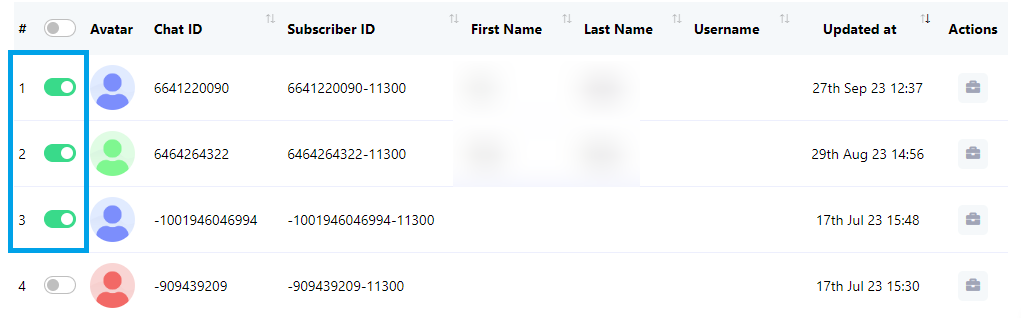
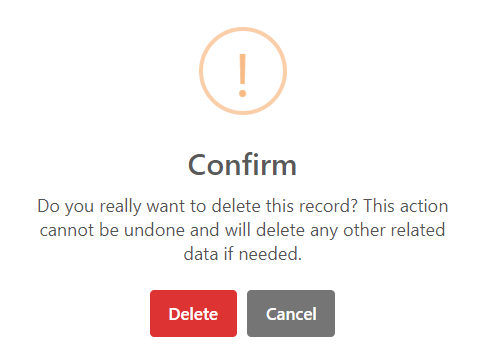
Subscriber Actions
Para acciones del suscriptor, sigue estos pasos:
- Haz clic en el botón Acción del suscriptor.
- En el modal, puedes realizar varias acciones, incluyendo dar de baja a un suscriptor, pausar o reanudar las respuestas del bot, restablecer el flujo de entrada del usuario o sincronizar los datos del suscriptor.
- Haz clic en Agente Asignado para designar un agente que pueda participar en conversaciones en tiempo real con el suscriptor.
- Utiliza el campo de entrada Etiquetas para buscar y seleccionar una etiqueta existente, o puedes crear una nueva.
- Selecciona una secuencia de mensajes existente para enviar al suscriptor haciendo clic en Secuencia de mensajes.
- Para guardar todos los ajustes que has configurado, haz clic en Guardar Cambios.
- Acceder a `Flujos de Entrada` para revisar los datos
- Haz clic en Campos Personalizados para inspeccionar los datos recopilados de los Campos Personalizados.
- Para obtener una visión general de cada compra realizada por el suscriptor, haz clic en Compras.